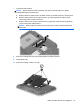Getting Started HP Notebook PC - Windows Vista and Windows 7
Bilgilerinizi isteğe bağlı bir harici sabit sürücüye, ağ sürücüsüne veya disklere yedekleyebilirsiniz.
Yedeklerken aşağıdaki noktalara dikkat edin:
●
Kişisel dosyalarınızı Belgeler kitaplığında saklayın ve bunu düzenli olarak yedekleyin.
●
İlişkili oldukları programlarda saklanan şablonları yedekleyin.
● Ayarlarınızın ekran görüntülerini alarak pencerelerdeki, araç veya menü çubuklarındaki
özelleştirilmiş ayarlarınızı kaydedin. Ekran görüntüsü, tercihlerinizi sıfırlamanız gerektiğinde
zamandan kazandıran bir unsur olabilir.
●
Disklere yedeklerken, şu disk türlerinden birini kullanın (ayrıca satın alınır): CD-R, CD-RW,
DVD+R, DVD+R DL, DVD-R, DVD-R DL veya DVD±RW. Kullanacağınız diskler, bilgisayarınıza
takı
lmış olan optik sürücünün türüne veya kullanmakta olduğunuz harici optik sürücünün türüne
bağlı olacaktır.
NOT: DVD'lerde ve çift katmanlı (DL) DVD'lerde CD'lerden daha fazla bilgi
depolanabildiğinden, yedekleme için bunların kullanılması gereken disk sayısını azaltır.
●
Disklere yedeklerken, bilgisayarın optik sürücüsüne yerleştirmeden önce her diski numaralayın.
Yedekleme ve Geri Yükleme özelliğini kullanarak yedekleme yapmak için:
NOT: Yedeklemeye başlamadan önce bilgisayarın AC gücüne bağlı olduğundan emin olun.
NOT: Yedekleme işlemi, dosya boyutuna ve bilgisayarın hızına bağlı olarak bir saatten uzun
sürebilir.
1. Başlat > Tüm Programlar > Bakım > Yedekleme ve Geri Yükleme'yi seçin.
2. Yedeklemenizi ayarlamak, sistem görüntüsü oluşturmak (yalnızca belirli modellerde) veya sistem
onarım diski oluşturmak (yalnızca belirli modellerde) için ekrandaki yönergeleri izleyin.
Sistem kurtarma işlemi gerçekleştirme
Sistem arızası veya kararsızlığı durumunda dosyalarınızı kurtarmanız için bilgisayarda şu araçlar
bulunur:
●
Windows kurtarma araçları: Daha önce yedeklediğiniz bilgileri kurtarmak için Windows
Yedekleme ve Geri Yükleme özelliğini kullanabilirsiniz. Windows'un doğru başlamasını
engelleyen sorunları gidermek için Windows Başlangıç Onarma'yı da kullanabilirsiniz.
●
f11 kurtarma araçları: Orijinal sabit disk görüntüsünü kurtarmak için f11 kurtarma aracını
kullanabilirsiniz. Görüntüye Windows işletim sistemi ve fabrikada yüklenen yazılım programları
dahildir.
NOT: Bilgisayarınızı önyükleyemiyorsanız (başlatamıyorsanız) ve önceden oluşturduğunuz sistem
onarım disklerini (yalnızca belirli modellerde) kullanamıyorsanız, bilgisayarı yeniden önyüklemek ve
işletim sistemini onarmak için Windows 7 işletim sistemi DVD'si satın almanız gerekir. Daha fazla bilgi
için
Windows 7 işletim sistemi DVD'sini (ayrıca satın alınır) kullanma sayfa 50 bölümüne bakın.
Windows kurtarma araçlarını kullanma
Daha önce yedeklediğiniz bilgileri kurtarmak için:
1. Başlat > Tüm Programlar > Bakım > Yedekleme ve Geri Yükleme'yi seçin.
2. Sistem ayarlarınızı, bilgisayarınızı (yalnızca belirli modellerde) veya dosyalarınızı kurtarmak için
ekrandaki yönergeleri izleyin.
Başlangıç Onarma'yı kullanarak bilgilerinizi kurtarmak için aşağıdaki adımları izleyin:
Windows 7 49